切换root用户并查看系统版本信息

切换root用户
更新yum
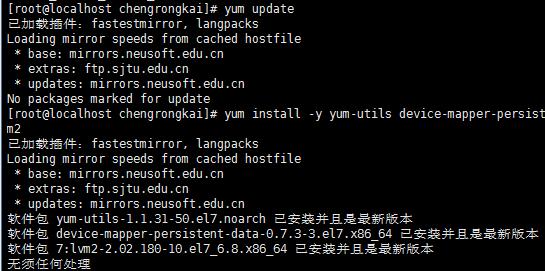
更新yum
执行安装命令:yum install docker
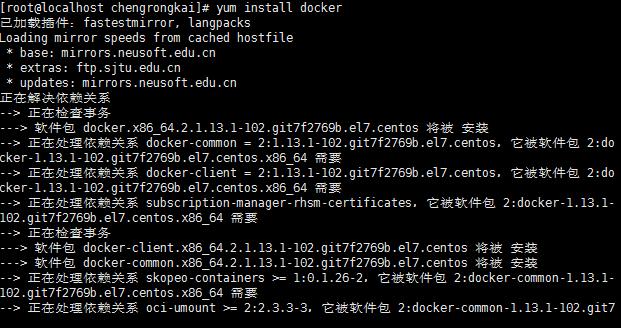
安装docker
查看docker版本:docker version

查看docker版本
启动docker:service docker start
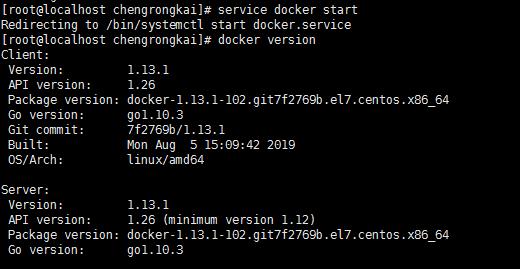
启动docker并查看版本
查看当前正在运行的容器:docker ps

查看当前正在运行的容器
查看本地镜像:docker images

查看本地仓库镜像
拉取镜像:docker pull 镜像名 [:TAG]
TAG为可选项,默认为lastest

拉取一个hello-world镜像

拉取镜像后的本地镜像列表
运行镜像:docker run 镜像名
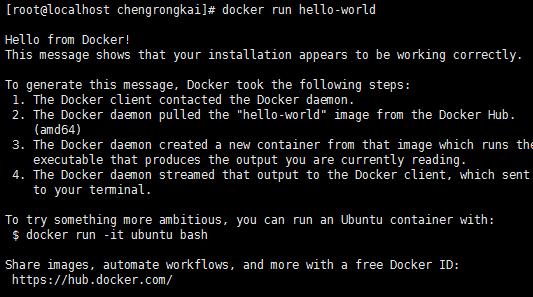
运行镜像
停止镜像的运行:docker stop 运行的id(可通过docker ps命令查找)
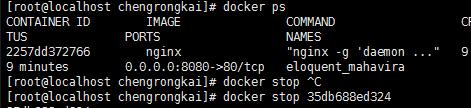
停止镜像
编写自己的镜像:首先需要编写相应的DockerFile文件
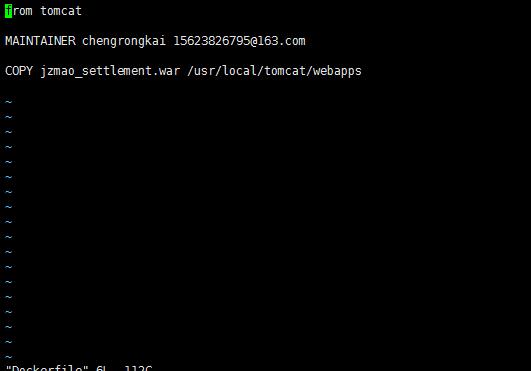
最简洁的Dockerfile
第一行:from + 依赖的镜像名如tomcat
第二行MAINTAINER+创建者信息
第三行COPY 将需要运行的war包复制到对应的tomcat目录下
构建镜像:docker build -t 镜像名:标签名 运行的目录
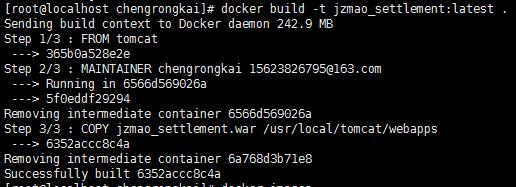
构建自己的镜像
查看镜像是否创建成功:docker images
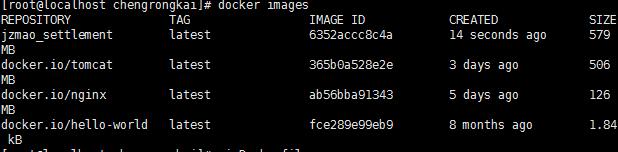
可以看到最新创建的镜像
运行创建好的镜像文件:

运行创建好的镜像文件
安装docker-compose

安装docker-compose
授权777给对应的目录

授权目录






















 7679
7679

 被折叠的 条评论
为什么被折叠?
被折叠的 条评论
为什么被折叠?








